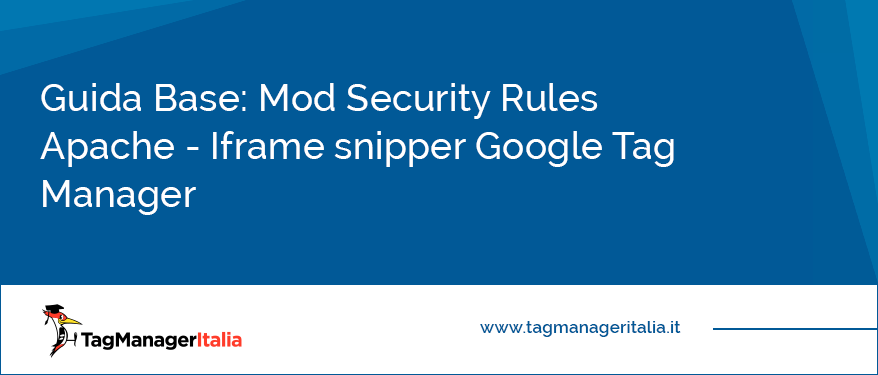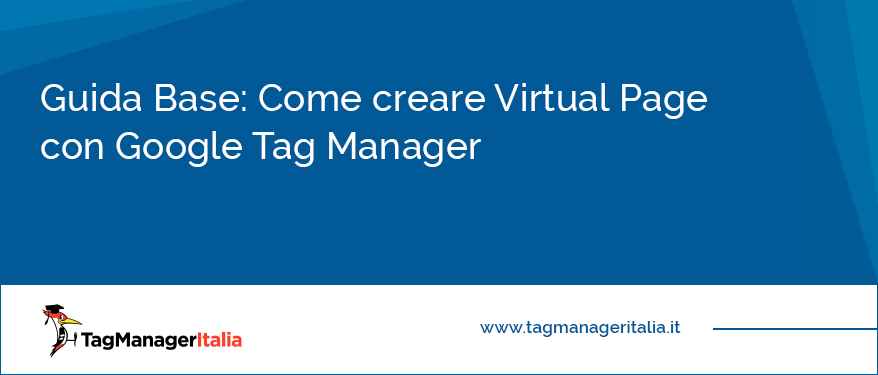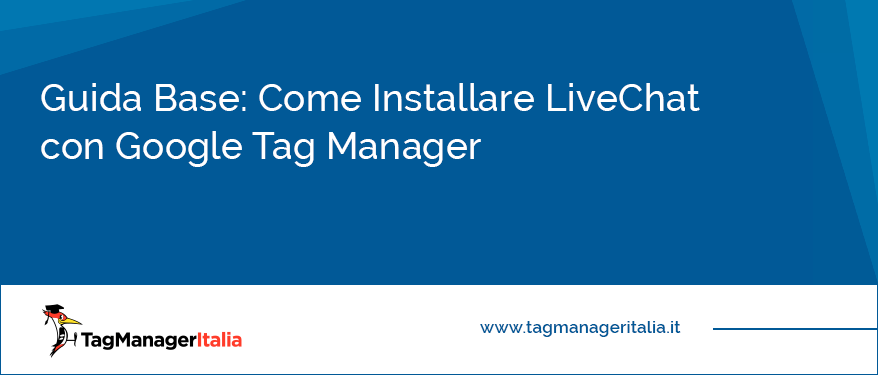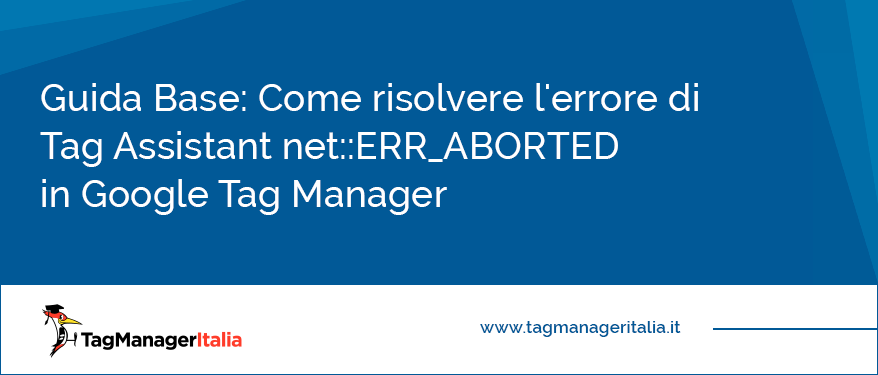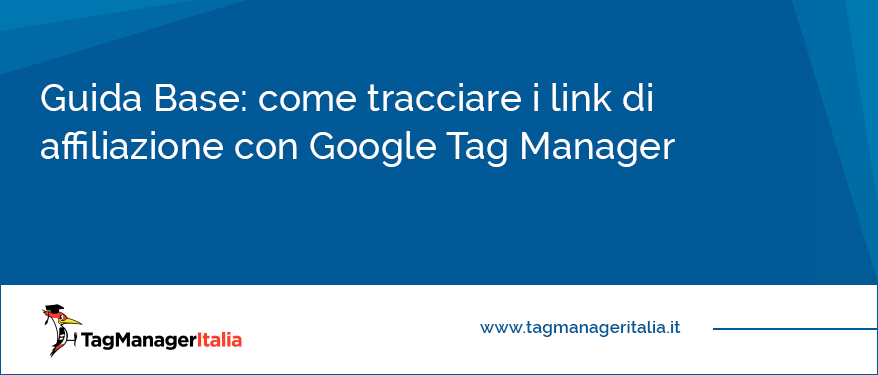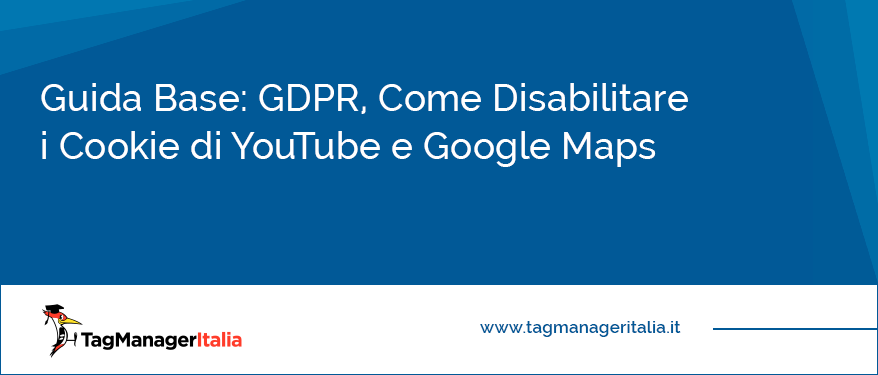Guide Base su GA4, Google Tag Manager, Server-Side e web analytics
Le Guide Base sono pensate sia per chi vuole cimentarsi con le funzioni basilari di GA4, Server-Side tracking, Google Tag Manager (assolutamente indispensabili), sia per chi si approccia per la prima volta a questi fantastici strumenti di digital analytics :)
Qui troverai dei tutorial guidati passo passo, dalla creazione dell’account passando per l’installazione delle funzioni più semplici fino a Tag un pochino più complessi (ma non troppo, giuro!).
Sei proprio agli inizi? Ti consiglio di iniziare così:
- Cos’è e come funziona Google Tag Manager
- Creare un account in Google Tag Manager
- Installare Google Tag Manager su Wordpress
- Installare Google Analytics con Google Tag Manager
- Installare il Codice di Monitoraggio di Google AdWords con Google Tag Manager
- Come Tracciare i Click sui Pulsanti con Google Tag Manager
- Installare il Pixel di Monitoraggio di Facebook con Google Tag Manager
Sei pronto ad avere il controllo? :) Allora non aspettare e inizia adesso.
E mi raccomando:
se non vuoi perderti nuove guide o breaking news dal mondo del tracciamento e analisi dati per il tuo ecommerce, sito web o campagne advertising, ti invito a iscriverti qui alla Newsletter informativa gratuita di Tag Manager Italia.
A presto e… buon Tag!
Feb 2019
Guida Base: Implementare Aggiungi al Carrello nel Pixel di Facebook con Google Tag Manager
Dopo aver capito come si implementa il Pixel di Monitoraggio di Facebook con Google Tag Manager e come tracciare la transazione con il pixel di Facebook da Tag Manager, adesso vorresti implementare l’aggiunta al carrello. “Ok, sarà simile alla transazione, no?“. No, è ancora più semplice. Ora te lo spiego. Partiamo dalla solita premessa (lo ripeto, che male non fa): Facebook ha una gestione di tracking
Diciamocelo, LiveChat ormai lo conosci bene, ti ho elencato tutte le sue features, mostrandoti cosa ci puoi fare. In questa guida ti spiegherò come installarlo con Google Tag Manager, ma soprattutto imparerai a tracciare il comportamento degli utenti all’interno della chat! Sei curioso? Come al solito, il tutto è molto semplice, ti basterà qualche Tag, qualche Variabile e un Attivatore 🙂 STEP 1 – TROVA LO SCRIPT DA INSTALLARE Il primo
Ott 2018
Guida Base: Come risolvere l’errore di Tag Assistant net::ERR_ABORTED in Google Tag Manager
Dimmi, la verità anche a te appare la bandiera rossa su Tag Assistant? Niente paura 🙂 In questa breve video guida ti spiegherò come risolvere il fastidioso errore di Tag Assistant net:ERR_ABORTED. La soluzione per risolvere il problema Ti basta solo pubblicare il contenitore (anche vuoto). Buon Tag!
In questa guida vedremo come tracciare gli i link di affiliazione in due casistiche, ovvero: link esterni di affiliazione verso il tuo sito link interni di affiliazione dal tuo sito verso l’esterno Inutile dirti quanto sia importante tenere monitorati questi link e tracciarli nel modo corretto per poi creare dei report e utilizzare strategie di remarketing 😉 Vediamoli nel dettaglio uno per uno 🙂 Primo caso: link esterni di affiliazione
Il Data Layer: questo oggetto un po’ misterioso e nebuloso di cui si parla tanto a proposito di Tag Manager ma che tanti ancora non hanno ben capito che (diavolo) è. Una cosa è certa: di sicuro non è qualcosa che si mangia 😀 Eppure è molto importante capirne il funzionamento per avere una maggiore padronanza di GTM. Ti ho spiegato già nel glossario apposito
Spesso tracciare le conversioni vuol dire non solo monitorare le transazioni ma anche altre azioni, come ad esempio l’invio di moduli di contatto sul sito web per la richiesta di informazioni. In questa guida base ti spiego come fare per tracciare quando gli utenti compilano e inviano form di contatto che si trovano all’interno del sito. STEP 1 – CREA L’ATTIVATORE Nel menu a sinistra